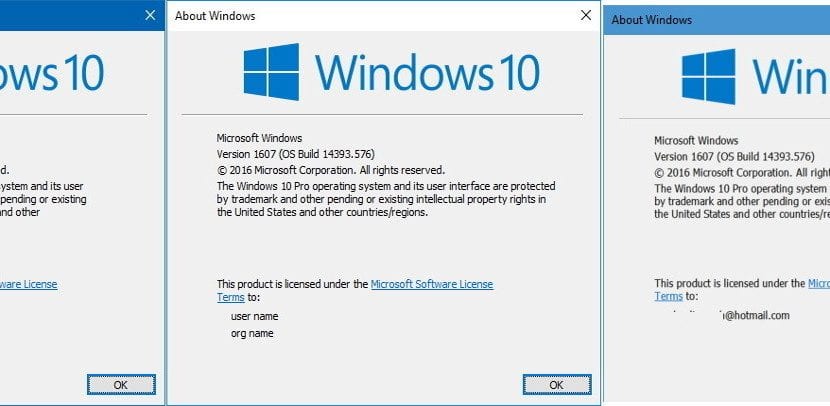
Установка Windows 10 очень проста, как и процесс переустановки, но иногда бывает, что мы путаемся при вводе информации, и нам нужно ее изменить. Я имею в виду данные, которые мы можем по ошибке ввести название владельца или организации к которой принадлежит команда, данные, которые нам может потребоваться изменить по административным причинам.
Эту проблему можно решить быстро не дожидаясь новой установки Windows 10 или из другой операционной системы.
Чтобы внести эти изменения, нам нужно перейти в реестр Windows и изменить его вручную, для этого мы будем использовать инструмент Regedit. Открываем и заходим в папку
HKEY_LOCAL_MACHINE\SOFTWARE\Microsoft\Windows NT\CurrentVersion
в нем ищем файл RegisteredOwner, файл с неверной информацией о владельце, который мы можем изменить, дважды щелкнув по нему. Если по какой-либо причине у нас нет этого файла, мы можем создать его, щелкнув правой кнопкой мыши в окне и выбрав опцию New и выбрав опцию Строковое значение или строковое значение, вводим новое имя и жмем ввод.
Если мы хотим изменить название организации, мы должны сделать то же самое, что и с информацией о владельце, но в этом случае мы должны искать файл RegisteredOrganization, файл, который будет содержать информацию об организации, которую мы ввели. в установке.
После того, как мы завершили изменения, которые хотим внести, мы закрываем Regedit и нажимаем кнопку Windows + клавишу R, таким образом мы откроем информационное окно Windows 10 с внесенными изменениями. В Windows 10, в отличие от предыдущих версий, вам не нужно перезапускать операционную систему, чтобы эти изменения вступили в силу.
В любом случае, как видите, процесс прост и быстр, не нужно переустанавливать операционную систему на компьютере со всеми вытекающими отсюда последствиями.